A ferramenta de indexação integrada do Windows permite que você encontre seus arquivos e pastas de maneira rápida e fácil. Se a ferramenta não estiver funcionando conforme o esperado, os resultados da pesquisa do Windows levarão muito tempo para serem concluídos.
Alguns usuários do Windows 11 reclamaram recentemente que a indexação parou automaticamente em seus computadores, impossibilitando o uso da função de pesquisa conforme o esperado. Se você estiver em uma situação semelhante, aqui estão alguns métodos eficazes de solução de problemas que ajudarão você a identificar e corrigir o problema rapidamente. Verificar O que é indexação de pesquisa no Windows 10.

1. Reinicie o serviço de pesquisa
Como esse erro está diretamente relacionado ao serviço de pesquisa no Windows 11, a primeira coisa que você deve fazer é reiniciar o serviço por meio dos serviços do Windows. O Windows Services é um utilitário interno que lista todos os serviços instalados em seu sistema, juntamente com seus estados e tipos de inicialização.
Há momentos em que um recurso específico para de funcionar no Windows 11 devido a um problema com o serviço relacionado (ele pode estar desabilitado ou interrompido). Nesses casos, a solução mais eficaz é reiniciar o serviço.
Siga estas etapas para fazer isso:
- Clique em Win + R Abre a caixa de diálogo "Executar".
- Tipo services.msc no campo de texto em uma caixa de texto e pressione Entrar.
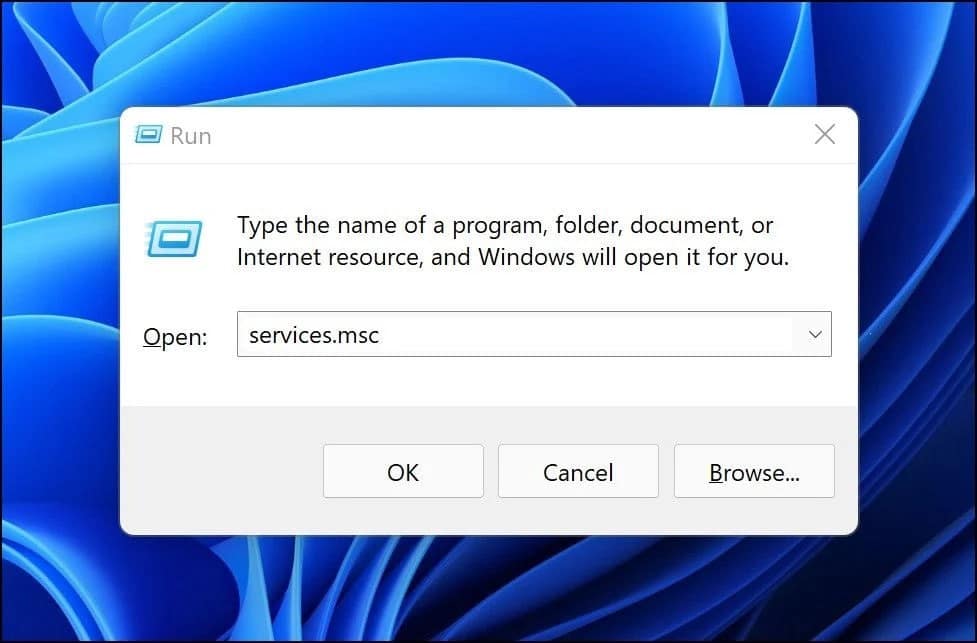
- Uma vez na janela Serviços, selecione um local de serviço Pesquisa do Windows E clique com o botão direito sobre ele.
- Localizar Propriedades No menu de contexto.
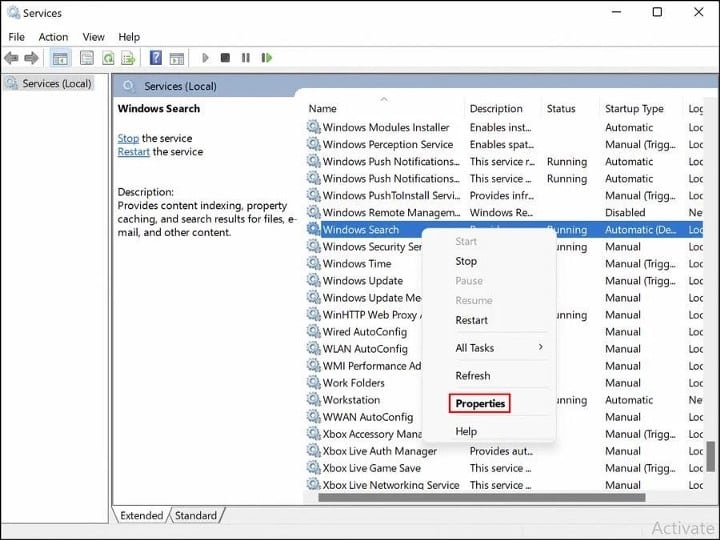
- Expanda o menu suspenso associado ao tipo de inicialização e selecione Automático (início atrasado).
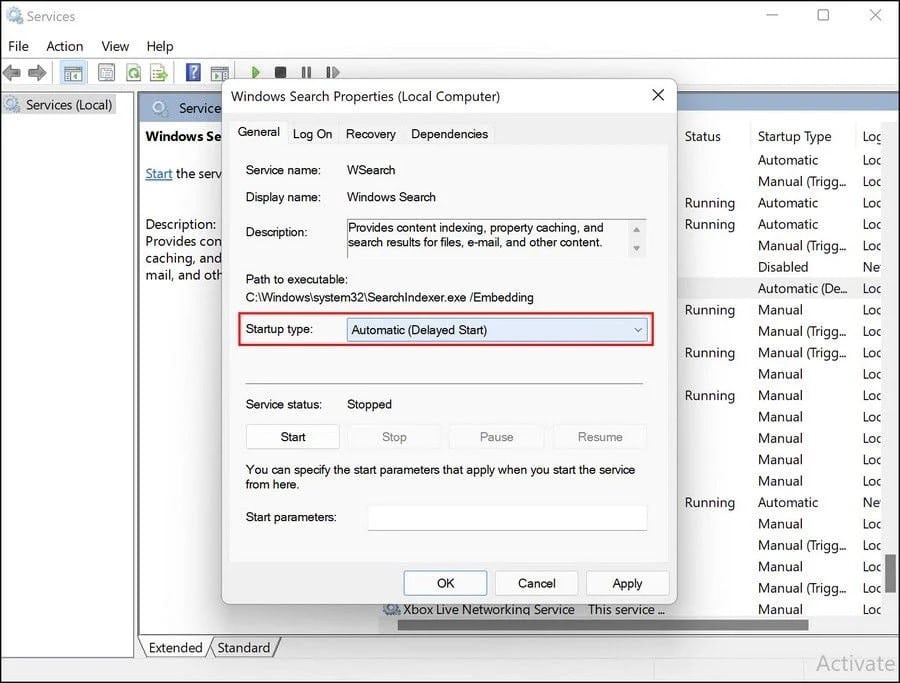
- Em seguida, clique no botão Iniciar e pressione OK.
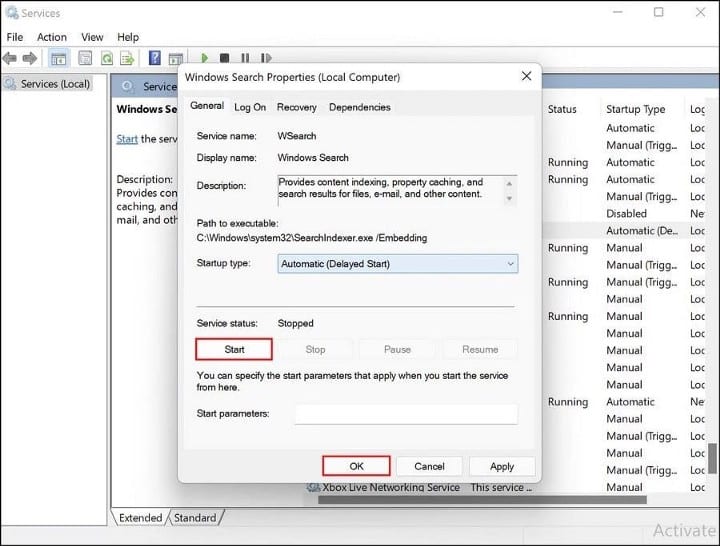
- Se o serviço já estiver em execução, clique no botão Parar e reinicie o serviço.
Como alternativa, você também pode usar o gerenciador de tarefas para reiniciar o serviço de pesquisa.
- Inicie o gerenciador de tarefas pressionando ESC + SHIFT + CTRL Vá até a guia Serviços.
- Olhe para Pesquisar/WPesquisar Na seção Processos em segundo plano e clique com o botão direito nele.
- Escolher Reiniciar No menu de contexto.
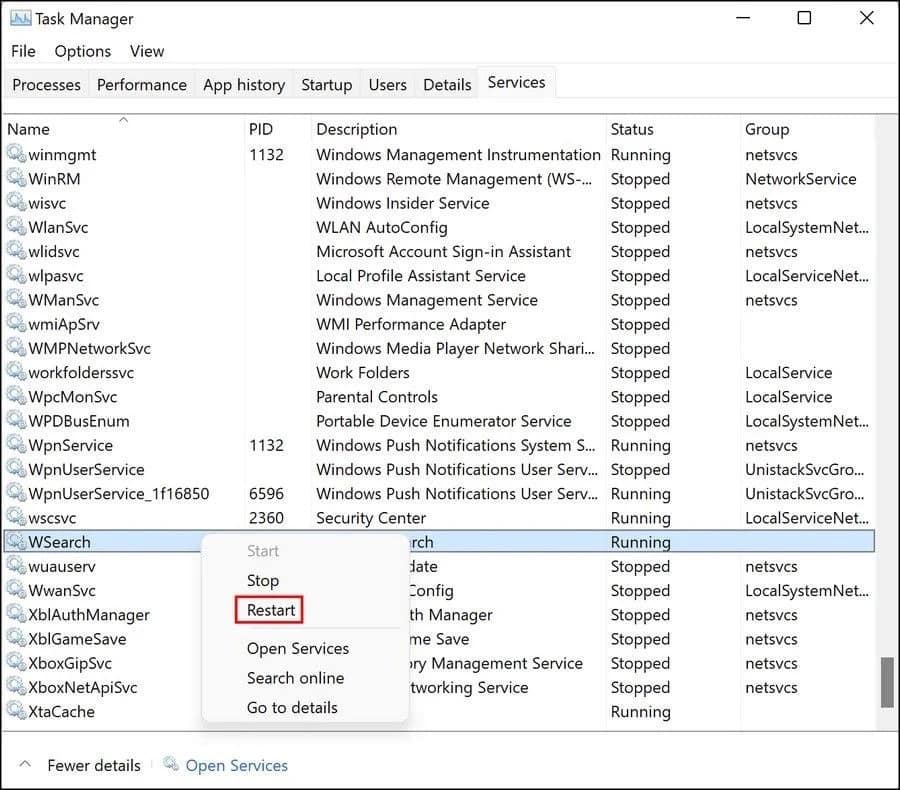
Esperamos que esta etapa retome a indexação em seu sistema Windows 11. Verificar Como consertar a barra de pesquisa que não é exibida ou não funciona no Windows 11.
2. Execute o solucionador de problemas de indexação e pesquisa
Em todas as versões do Windows, a Microsoft fornece várias ferramentas internas de solução de problemas que podem ser úteis nesses casos. Você provavelmente já conhece os utilitários SFC e DISM se for como a maioria dos usuários do Windows que encontram problemas com seus sistemas de vez em quando.
O Windows também vem com seu próprio conjunto de solucionadores de problemas, que corrigem som, atualizações do Windows, rede, energia, indexação, problemas de teclado, e a lista continua.
Se o serviço de pesquisa estiver funcionando bem, você pode tentar executar o solucionador de problemas de pesquisa e indexação para corrigir o problema em questão. Houve relatos de que a Microsoft já está ciente dos problemas de indexação que os usuários do Windows 11 enfrentam e lançou correções automáticas que você pode aplicar por meio do solucionador de problemas.
Veja como executar o solucionador de problemas de indexação:
- Clique em Win + I para abrir as Configurações do Windows.
- Escolher O sistema No painel direito e clique em encontre os erros e resolva-os do lado direito.
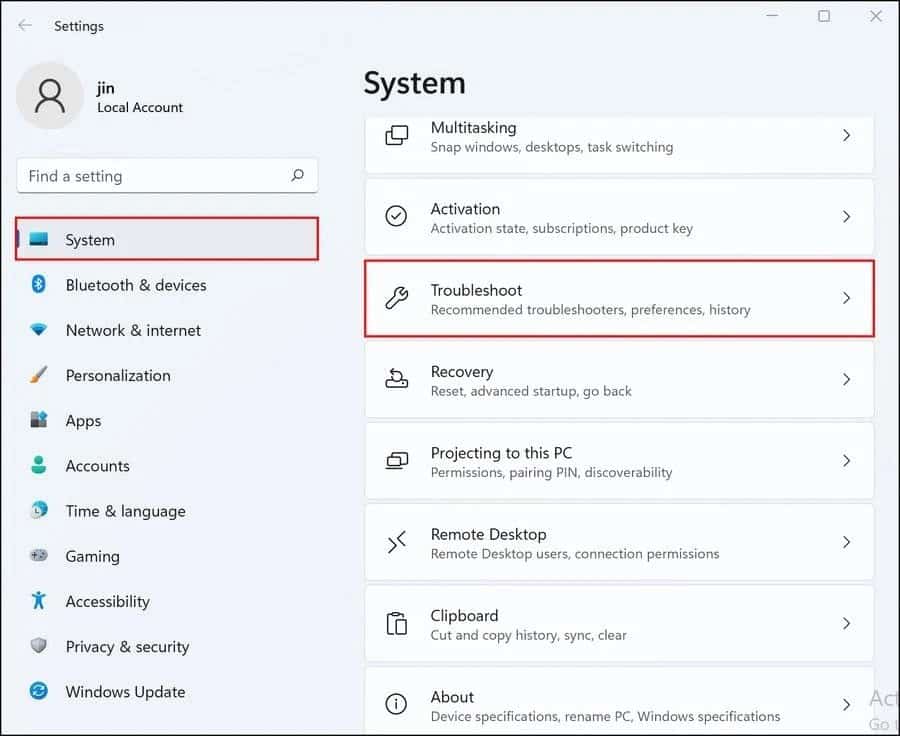
- Selecione solucionadores de problemas adicionais.
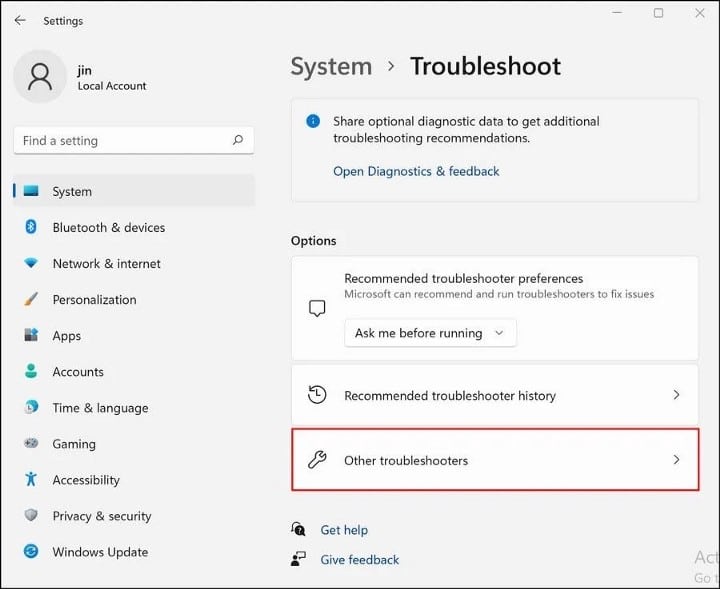
- Na próxima janela, role para baixo até a seção Outras opções e clique no botão تشغيل Relacionado à pesquisa e indexação.
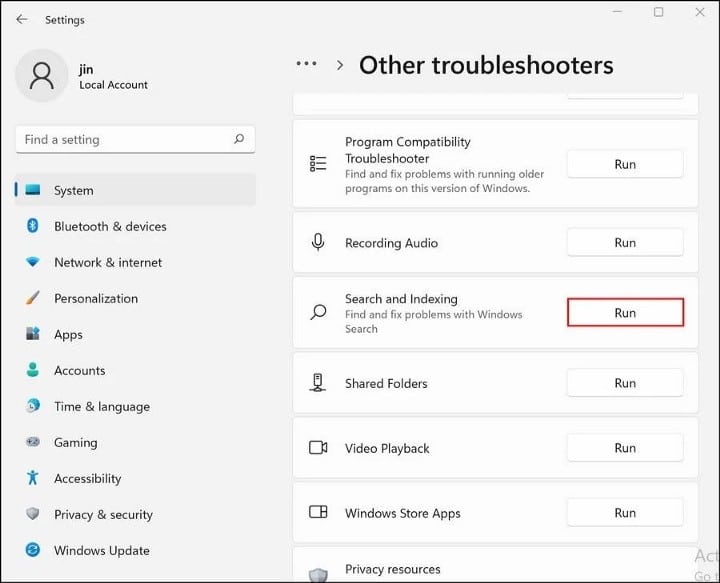
- Em seguida, escolha os problemas que você está enfrentando na próxima caixa de diálogo e clique em Avançar.
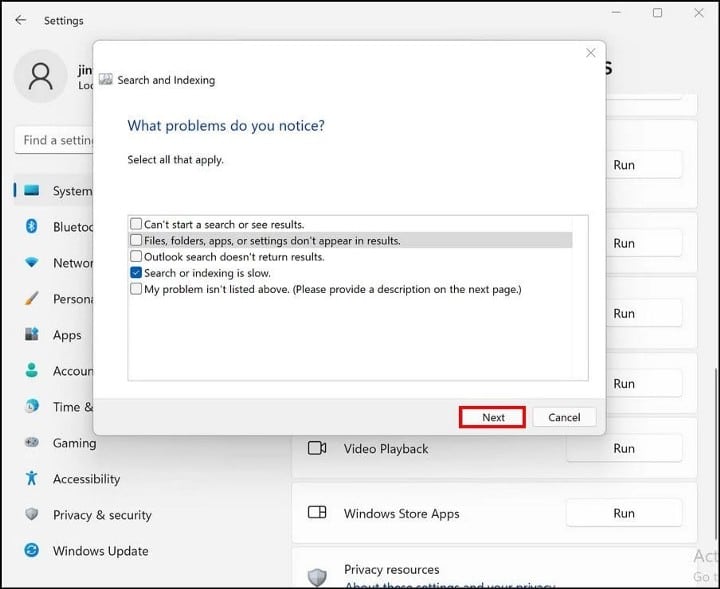
- Feito isso, o solucionador de problemas começará a procurar possíveis problemas. Se algum problema for identificado, você terá a opção de aplicar a correção recomendada ou ignorá-la.
- Escolher Aplicar esta correção.
Agora você pode reiniciar o computador e verificar se o problema foi resolvido.
3. Recrie o índice de pesquisa
O problema também pode ser devido a uma falha de indexação em seu sistema. Isso geralmente é comum em sistemas que não atendem totalmente aos requisitos de sistema do Windows 11. Se você instalou a nova versão do SO em dispositivos incompatíveis, recomendamos que tente reconstruir o índice de pesquisa e veja se isso ajuda.
A reconstrução do índice removerá todo o seu conteúdo atual e o retornará ao seu estado padrão.
Aqui está o que você precisa fazer:
- Inicie o Painel de Controle procurando por Controle em uma pesquisa do Windows e digite indexação no menu de pesquisa do Painel de Controle.
- Clique em Opções de indexação nos resultados da pesquisa.
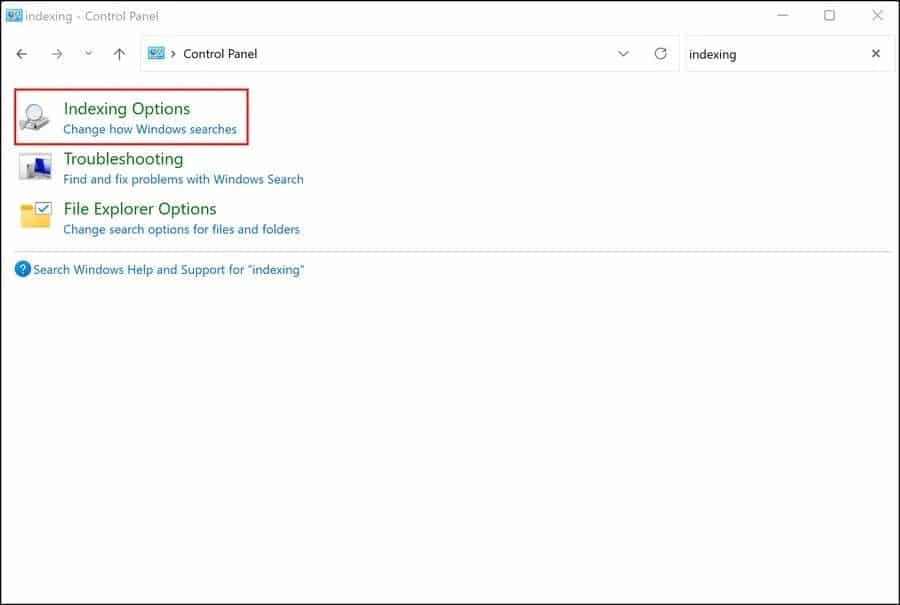
- Na próxima caixa de diálogo, clique no botão Avançado na parte inferior.
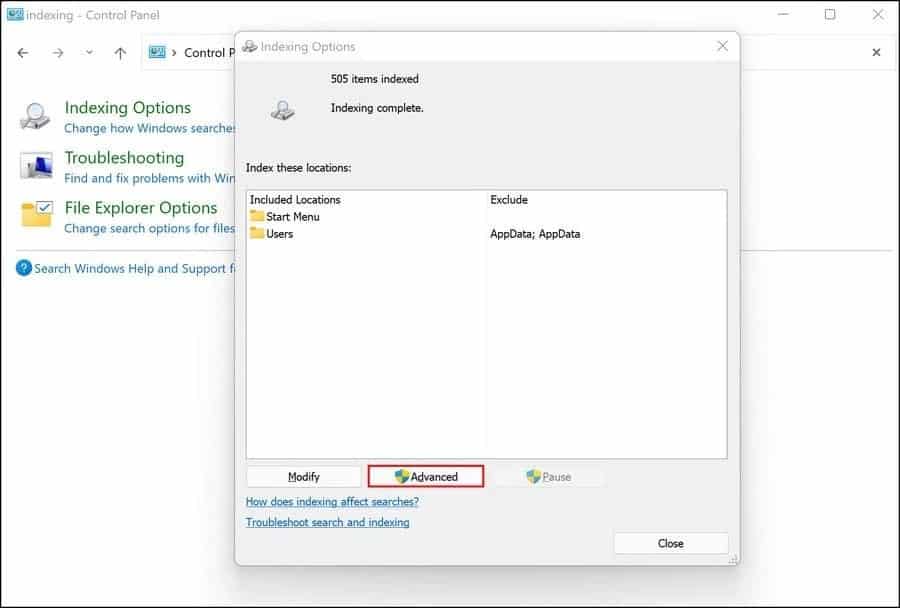
- Na caixa de diálogo Opções avançadas, clique no botão Reconstruir.

- Clique Está bem. O Windows agora começará a reconstruir a indexação.
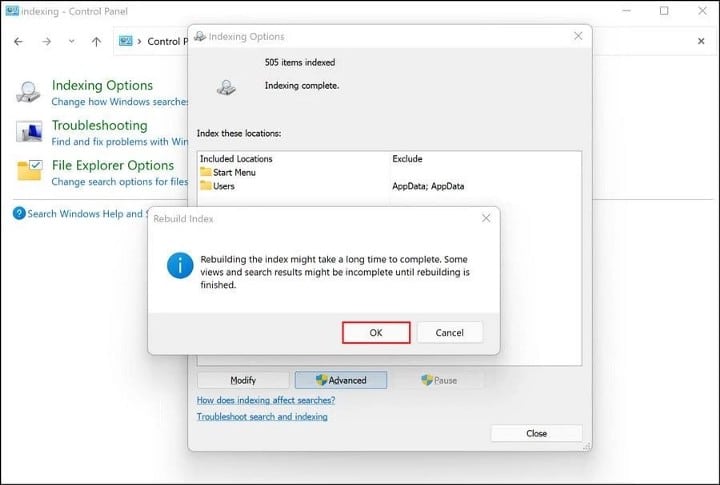
Esse processo pode levar algum tempo, dependendo dos dados armazenados em seu sistema. Recomendamos que você não use o recurso de pesquisa até que o processo seja concluído.
4. Forçar o uso da pesquisa interna do Outlook
Se estiver com problemas de indexação no Outlook, você pode forçar o Outlook a usar sua própria pesquisa interna em vez de depender do recurso de pesquisa do Windows.
O Windows não fornece oficialmente configurações personalizadas para isso, então usaremos um utilitário avançado chamado Registro do Windows para fazer o trabalho. No entanto, como o editor de registro é um utilitário de nível administrativo, recomendamos Criar um backup do registro Ou use a Restauração do sistema para criar um ponto de restauração antes de continuar, apenas por segurança.
- Clique em Win + R Para iniciar a caixa de diálogo Executar.
- Tipo regedit no campo de texto da caixa de diálogo e pressione Entrar.
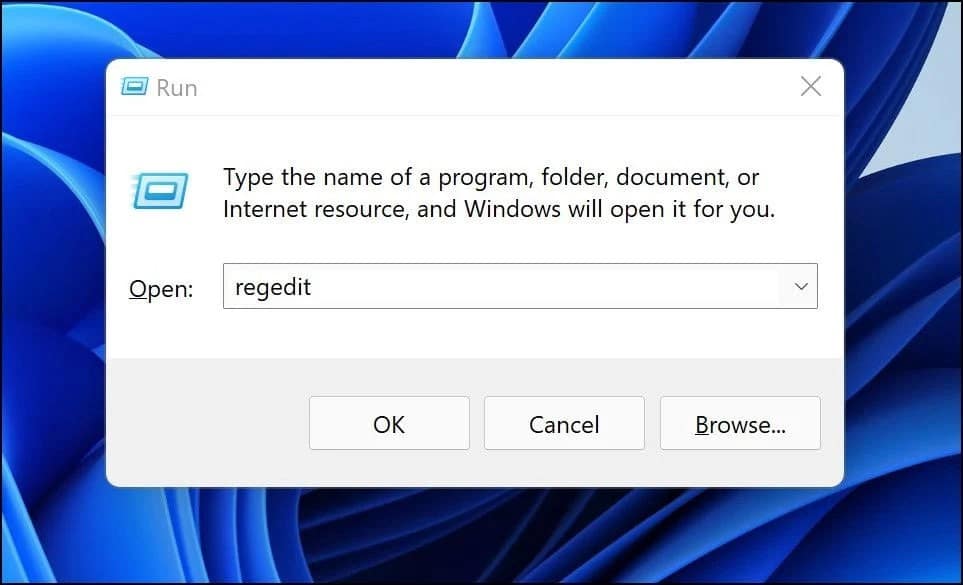
- Dentro do editor de log, navegue até o destino abaixo.
HKEY_LOCAL_MACHINE\SOFTWARE\Policies\Microsoft\Windows
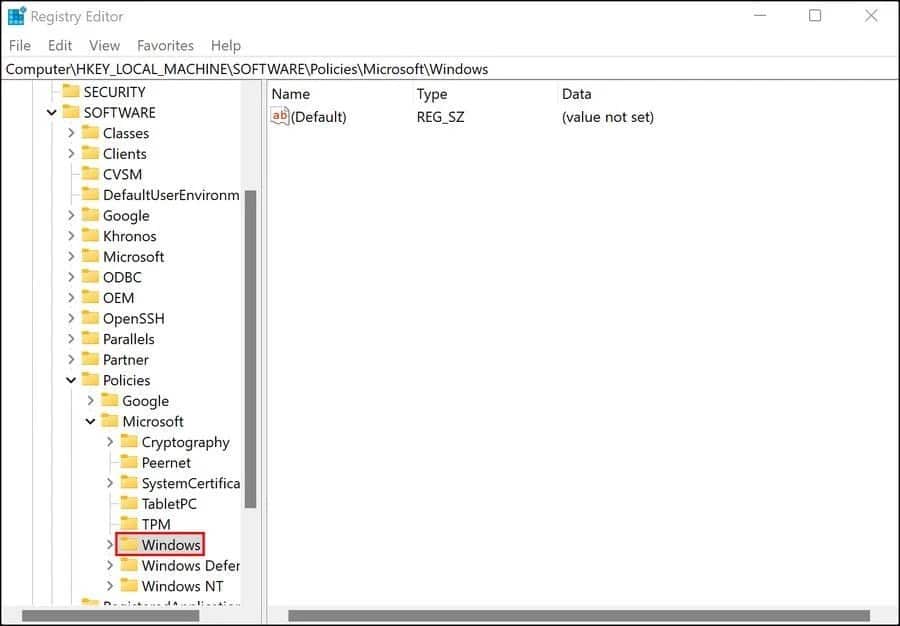
- Clique com o botão direito do mouse na tecla Windows e escolha Novo -> chave No menu de contexto.
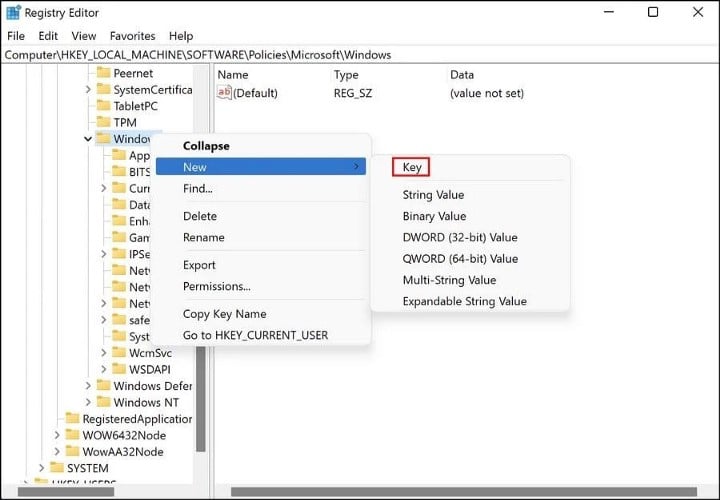
- Nomeie esta chave como Pesquisa do Windows. Em seguida, clique duas vezes nele.
- Agora, clique com o botão direito do mouse em uma área vazia no painel direito e selecione Novo valor -> DWORD (32 bits).
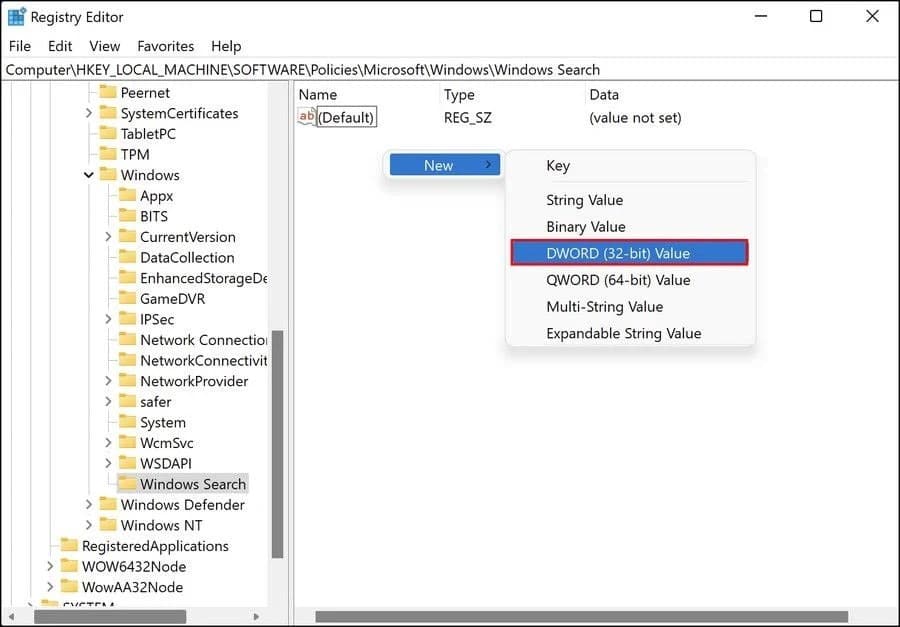
- Renomeie este valor como PreventIndexingOutlook.
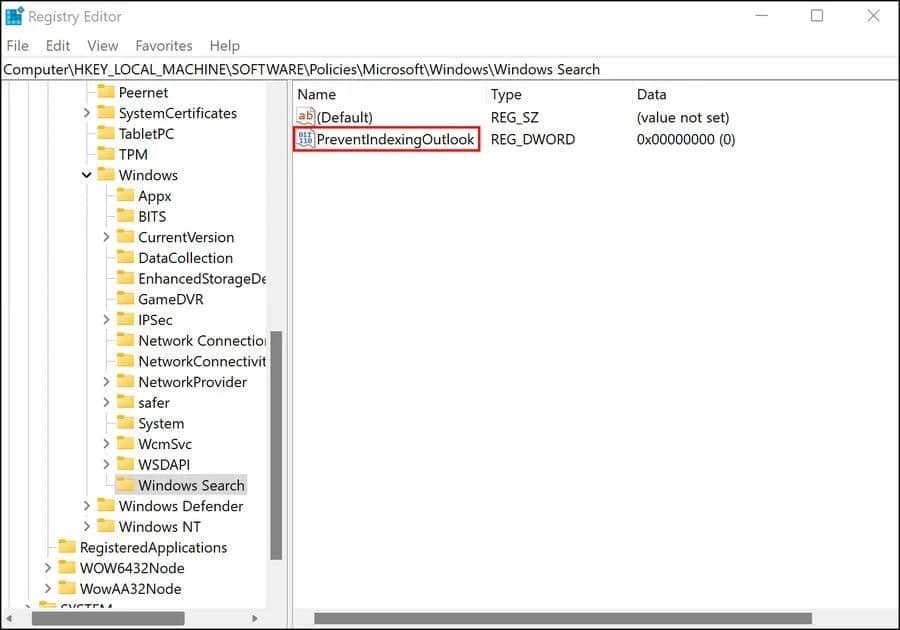
- Clique duas vezes em PreventIndexingOutlook e digite 1 dentro dos dados de valor.
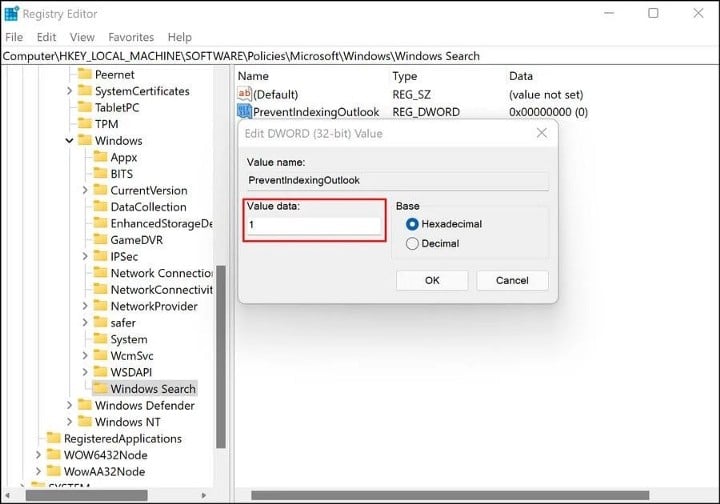
- Clique em OK e feche o Editor do Registro.
- Feito isso, reinicie o computador. Ao reiniciar, inicie o Outlook e verifique se você pode usar o recurso de pesquisa sem problemas.
Verificar Melhores ferramentas de pesquisa para Windows 11.
Volte aos trilhos com a indexação
Agora você sabe como corrigir o problema de indexação no Windows 11. A indexação envolve a pesquisa de arquivos, emails e outros documentos em seu computador e informações de indexação para uso posterior. Você economiza muito tempo, fornecendo resultados de pesquisa mais rapidamente.
Para garantir que você não encontrará esses problemas novamente no futuro, certifique-se de que seu sistema esteja atualizado. Agora você pode visualizar Melhores correções se a unidade C: mantiver cheia sem motivo no Windows.







